

发布时间:2023-09-26 10: 00: 00
品牌型号:联想ThinkPad E14
系统:Windows 10家庭版
软件版本:Camtasia 2022
在制作电影时,导演都会注重FPS,也就是帧率。那么在录屏时,录屏FPS高好还是低好 ?从一般情况来看,应该选择更高的帧率。怎么录制高帧率视频?在设置中选择高帧率便可,其他部分的录制操作与正常录制时的操作一致。下面我们来看详细操作吧!
一、录屏FPS高好还是低好
录屏时,通常情况下,高FPS会更好。FPS是指每秒钟可以显示的帧数,越高的FPS意味着画面更新得越快,从而让录制的视频看起来更加流畅自然。尤其是在录制视频游戏时,高FPS可以确保录制的画面与实际游戏画面更为接近,也可以更好地捕捉游戏中的细节。
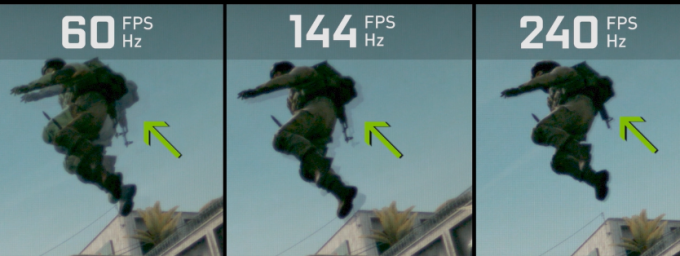
高FPS也意味着需要更高的处理能力和更大的存储空间。因此,在选择录制FPS时,需要根据你的计算机硬件性能和存储空间来进行权衡。如果计算机性能不足,录制高FPS可能会导致帧率不稳定或卡顿;如果存储空间不足,高FPS录制可能会导致视频文件体积过大,难以存储或分享。
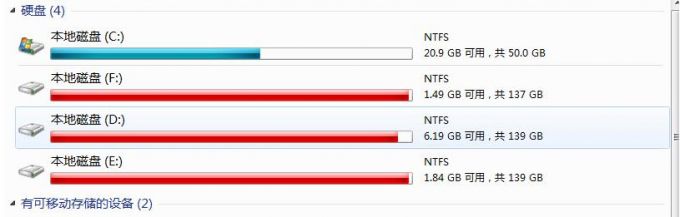
综合考虑,一般来说,在硬件条件允许的情况下,选择较高的FPS录制会更好,因为这可以提供更好的视频质量。但是,如果硬件条件有限,适当降低FPS可能会更合适。
二、怎么录制高帧率视频
这里我们以Camtasia为例,Camtasia是一款功能强大的屏幕录制和视频编辑软件,适用于创建培训教程视频等内容。它提供了丰富的工具和选项,能够以专业水平制作高质量的视频。下面我们就来简单介绍如何使用Camtasia录制高帧率视频吧。
1.启动录制面板
打开Camtasia软件并选择“新录制”选项,以启动录制面板。
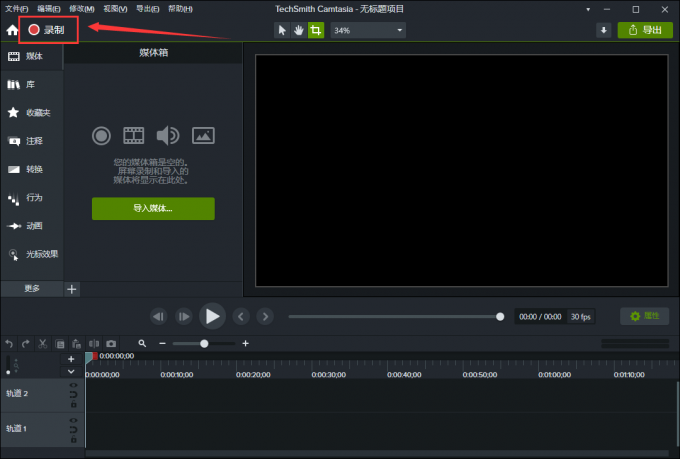
2.设置录制帧率
在录制面板中,选择要录制的屏幕区域,并选择录制帧率。可以选择60FPS或更高的帧率,以获得更平滑的视频效果。
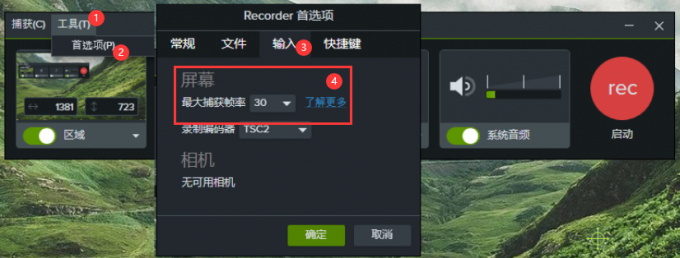
通过录制面板顶部菜单栏【工具-首选项】打开设置面板,在【输入】界面调整最大捕获帧率参数便可。
然后,在【录制面板】位置选择要使用的录音设备,并调整音量级别。按下录制按钮开始录制视频。
3.编辑视频
录制完成后,使用Camtasia的编辑功能来编辑视频,可以添加滤镜等多种效果。
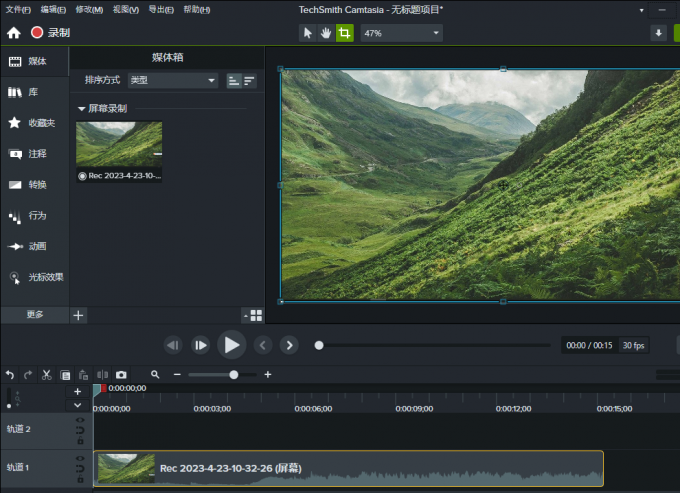
导出录制好的视频,并选择所需的分辨率和视频编解码器。确保选择支持高帧率的编解码器,例如H.264或HEVC。
总之,使用Camtasia录制高帧率视频时,确保计算机硬件足够强大,以支持高帧率录制。同时,还需要调整一些设置以确保获得最佳的视频质量。
三、总结
以上便是录屏FPS高好还是低好,怎么录制高帧率视频的内容。录屏FPS越高越好,但在选择录制高帧率视频时,需要根据计算机硬件性能和存储空间来进行权衡。如果硬件条件有限,适当降低FPS可能会更合适。使用Camtasia录制高帧率视频时,可以通过【首选项-输入】修改捕获帧率的参数。更多有关Camtasia使用技巧,尽在Camtasia中文网站!
展开阅读全文
︾